Birisi Windows 10 mağazasında uygulama sayfasını ziyaret ederse, bazen şöyle yazan bir mesajla karşılaşır:Bu uygulama bir sorunla karşılaştı. Lütfen onarmak için yeniden yükleyin‘. Ancak sorun şu ki, yeniden yükle düğmesine tıkladığınızda aynı mesaj tekrar tekrar geliyor. Şimdi, 10 kullanıcı kazanmak çok sinir bozucu. Ancak, bu hatayı çözebileceğiniz küçük bir ince ayar var. Bunu düzeltmek için bu gönderide verilen basit adımları uygulamanız yeterlidir.
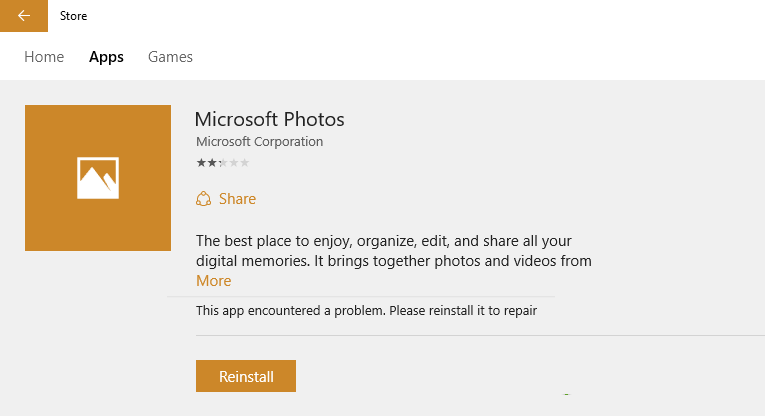
Düzeltme 1 – Windows mağazasını sıfırlayın
Aşama 1 – Çalıştır komut kutusunu açmak için windows tuşu + r'ye basın. Şimdi, yazın cmd içinde.

Adım 2 – Şimdi, CMD'nin Siyah ekranı geldiğinde, yazmanız yeterlidir. wsreset.exe içinde ve enter tuşuna basın.
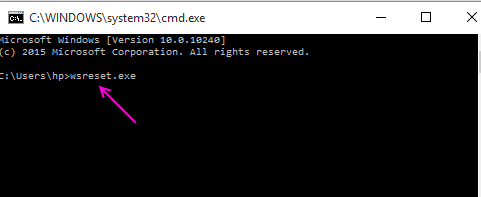
Aşama 3 – Şimdi mağaza uygulamasını yeniden başlatın ve ardından yeniden yükle düğmesine tıklayın. Yeniden yükleme işlemi sorunsuz bir şekilde devam edecektir.
Düzeltme 2 - Windows'u Güncelleyin
Bazı kullanıcılar için güncelleme ile ilgili olmuştur.
1.Sadece Basın Windows tuşu + ben birlikte açmak ayarlar.
2. Şimdi, tıklayın güncelleme ve Güvenlik ve ardından son güncellemeleri kontrol edin ve güncellemeleri yükleyin.
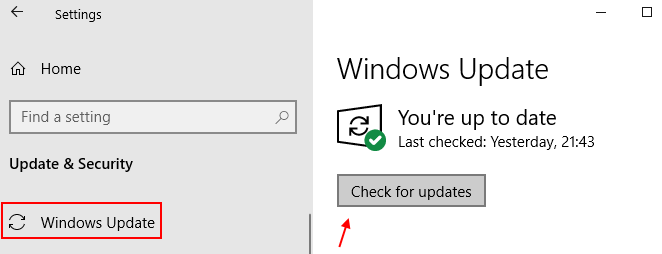
Düzeltme 3 - Uygulamayı powershell aracılığıyla kaldırın ve yeniden yükleyin
1. Arama güç kalkanı Windows 10 arama kutusunda ve ardından arama sonucuna sağ tıklayın ve seçin yönetici olarak çalıştır
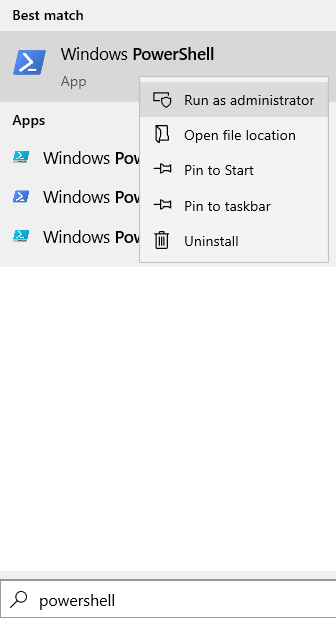
2. Şimdi, aşağıda verilen komutu kopyalayıp yapıştırın ve enter tuşuna basın.
Get-AppxPackage | Adı seçin, PaketTamAdı
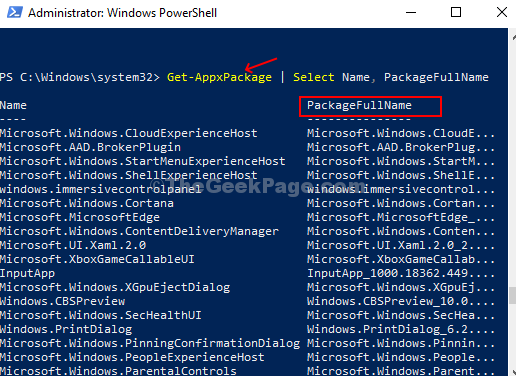
Bu komut, tüm yerleşik uygulamaları yalnızca Name ve PackageFullName olarak sıralayacak ve böylece okumayı ve anlamayı kolaylaştıracaktır.
4. Adım: Şimdi, not edin PaketTamAdı Kaldırmak istediğiniz uygulamanın size bu hatayı vermesi, aşağıdaki komutu kopyalayıp yapıştırın ve Giriş:
Get-AppxPackage PaketTamAdı | Kaldır-AppxPackage
Adım 5 – Microsoft Store'u açın. O programı tekrar arayın ve kurun.


